روش 1: نصب فونت به صورت دستی
در ویندوز 10 تعداد زیادی فونت داخلی وجود دارد که نه تنها در رابط کاربری سیستم عامل، بلکه در برنامهها نیز یکپارچه میشوند. به طور معمول، آنها در یک پوشه سیستمی خاص قرار دارند و در صورت نیاز میتوان فونتهای جدید را به صورت دستی اضافه و نصب کرد. در وبسایت ما دستورالعمل مفصلی برای نصب فونتهای TTF در "دهه" وجود دارد، اما این دستورالعمل برای فرمت ODF نیز قابل استفاده است، بنابراین به راهنما در لینک زیر مراجعه کنید تا اطلاعات بیشتری کسب کنید.
جزئیات بیشتر: نصب فونتهای TTF بر روی کامپیوتر
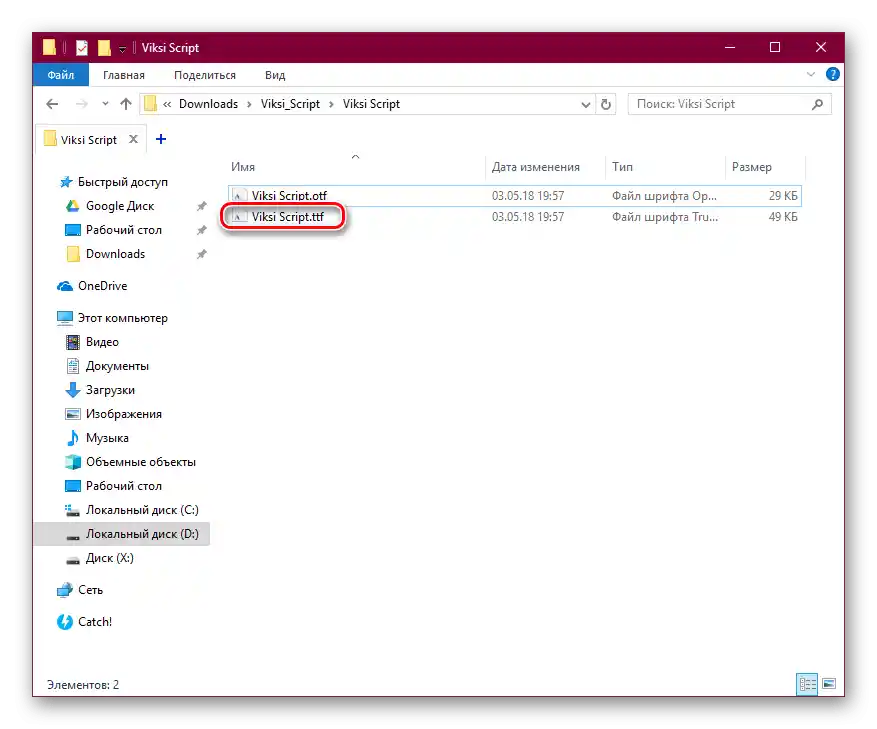
روش 2: برنامههای جانبی
به عنوان یک راهحل جایگزین، میتوان از یک برنامه تخصصی برای نصب فونتها استفاده کرد. به عنوان مثال، FontExpert یک برنامه چندمنظوره است که شامل یک کتابخانه داخلی برای ذخیره و جستجو و همچنین ابزارهایی برای مدیریت فونتها میباشد.
- به لینک بالا بروید و فایل نصب را دانلود کنید، سپس آن را اجرا کنید و در مرحله اول نصب در پنجره خوشآمدگویی بر روی دکمه "Next" کلیک کنید.
- قرارداد مجوز نمایش داده میشود که میتوانید در صورت تمایل با شرایط آن آشنا شوید (اطلاعات به زبان انگلیسی است)، سپس گزینه "I Agree" را علامت بزنید و بر روی "Next" کلیک کنید.
- مسیر نصب اجزای نرمافزار را انتخاب کرده و نصب را ادامه دهید.
- سپس چند گزینه اضافی در دسترس است که پس از اتمام نصب اعمال میشوند. "ایجاد آیکون برنامه بر روی دسکتاپ" — ایجاد میانبر برنامه بر روی دسکتاپ و "اجرای برنامه پس از اتمام نصب" — اجرای خودکار برنامه پس از نصب. گزینههای مورد نیاز را علامت بزنید و "Next" را انتخاب کنید.
- پس از آن، برنامه نصب شده را اجرا کنید.بررسی تمام عملکردهای نرمافزار بیمعناست، زیرا تعداد آنها زیاد است، بهویژه اینکه رابط کاربری به زبان روسی است که این امکان را فراهم میکند تا به سرعت مفهوم کارکرد برنامه را درک کنید. علاوه بر این، در وبسایت رسمی توسعهدهنده، راهنمای مفصلی برای کار با هر عملکرد نرمافزار ارائه شده است. ما بررسی خواهیم کرد که چگونه یک فونت را در ویندوز 10 اضافه و نصب کنیم. برای این کار، بر روی زبانه "سرویس" کلیک کنید، سپس از منوی کشویی گزینه "اضافه کردن فونتها به کتابخانه" را انتخاب کنید.
- در پنجرهای که ظاهر میشود، دیسکی را که جستجو در آن انجام میشود مشخص کنید، سپس بر روی دکمه "اضافه کردن" کلیک کنید.
- پنجرهای با اطلاعاتی درباره تعداد فونتهای پیدا شده و اضافه شده به کتابخانه نمایش داده میشود. بر روی "تأیید" کلیک کنید تا آن را ببندید.
- در نوار کناری سمت چپ در منوی "کتابخانه"، شما تمام فونتهای اضافه شده را خواهید دید که بر اساس دستههای مختلف مرتب شدهاند. یکی از دستهها را انتخاب کنید تا گزینههای موجود در قسمت مرکزی پنجره ظاهر شوند. بر روی فونت مورد نظر با کلیک چپ ماوس کلیک کنید و در پایین نمونه متنی با این فونت را مشاهده خواهید کرد.
- اگر سبک جدید مناسب است، بر روی زبانه "فونتها" در بالا کلیک کنید و گزینه "نصب" را انتخاب کنید.
- برای اضافه کردن فونتهای دانلود شده بهطور جداگانه، بر روی دکمه "جستجوی فونت" در نوار ابزار بالایی کلیک کنید.
- سپس در بخش "جستجو در"، درایو محلی که فونت در آن قرار دارد را انتخاب کنید. همچنین میتوانید پوشهای را مشخص کنید – بر روی دکمه "اضافه کردن پوشه" کلیک کنید.
- دستهای را که فونتهای دانلود شده در آن قرار دارد انتخاب کنید – در پنجره قبلی بهطور خودکار به بخش "جستجو در" اضافه خواهد شد. دسته جدید را علامتگذاری کنید، سپس بر روی "شروع جستجو" کلیک کنید.
- بر روی فونت پیدا شده کلیک راست کرده و گزینه "اضافه کردن فایلهای انتخاب شده به لیست کار" را انتخاب کنید.
- پنجره جستجوی فونتها را ببندید، سپس به رابط اصلی برنامه منتقل خواهید شد. در نوار کناری سمت چپ، شما دسته "لیست کار" را خواهید دید و در قسمت مرکزی پنجره – فونتهای جدید.آنها به همان شیوهای که در مرحله 9 توضیح داده شده است، نصب میشوند: خانواده فونتها را انتخاب کرده و دکمهای برای نصب آنها در سیستم انتخاب کنید.
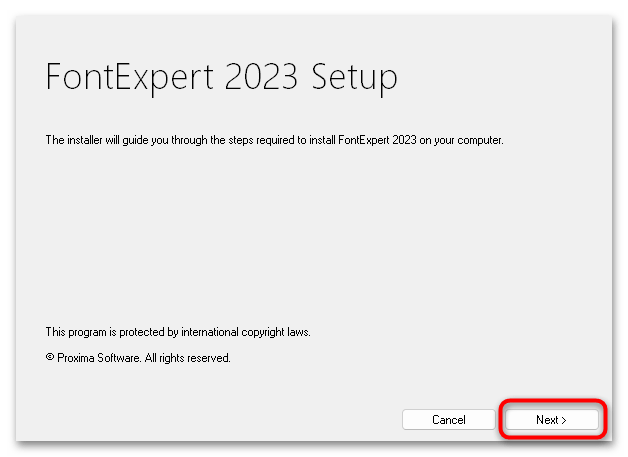
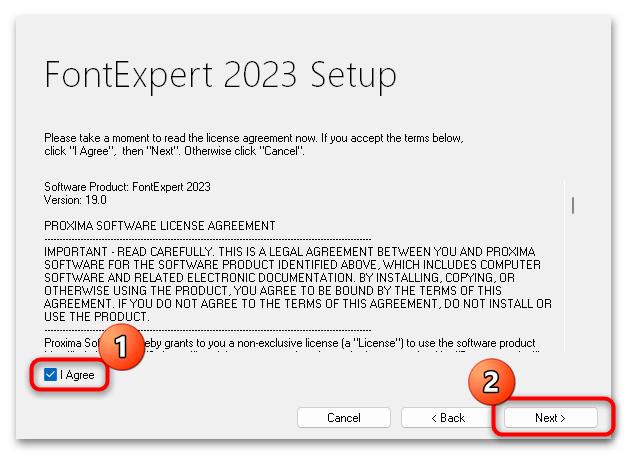
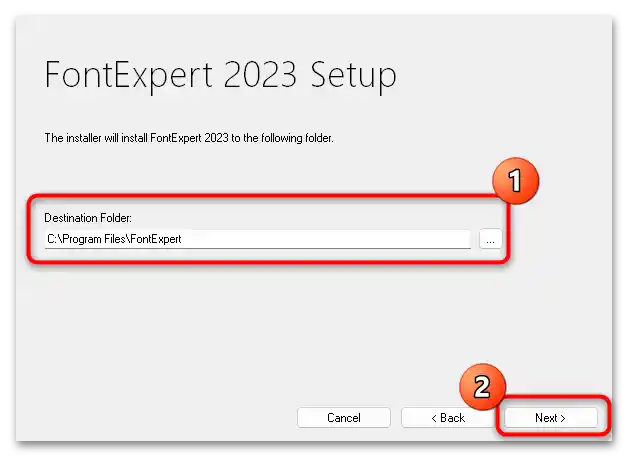
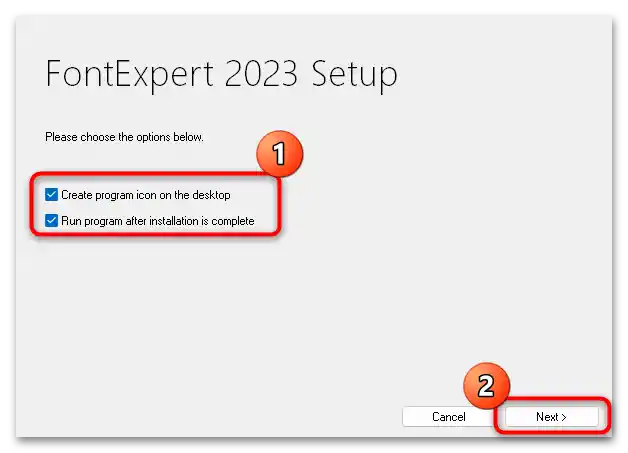
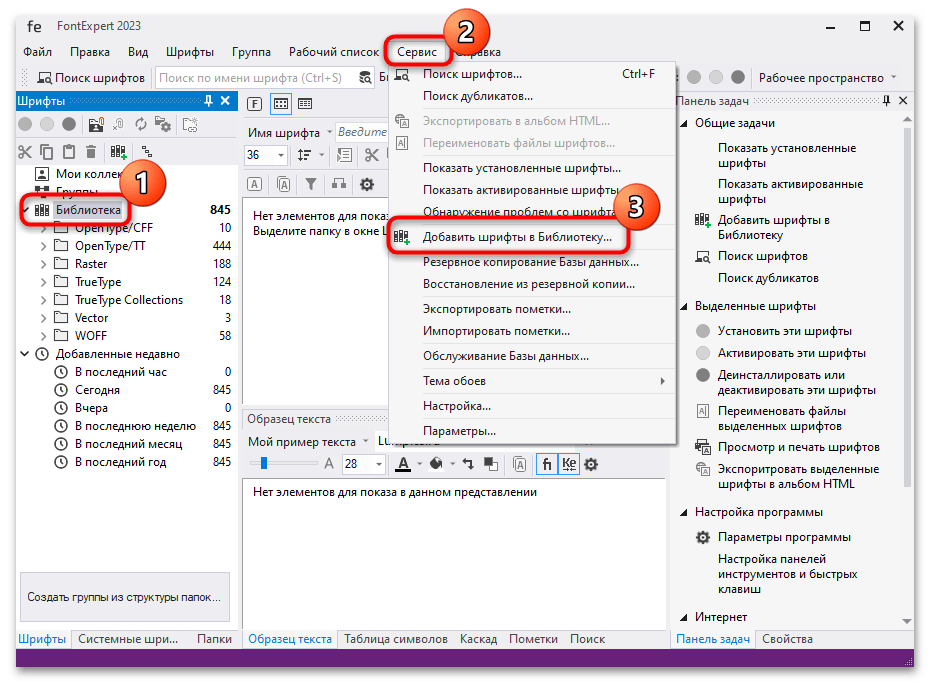
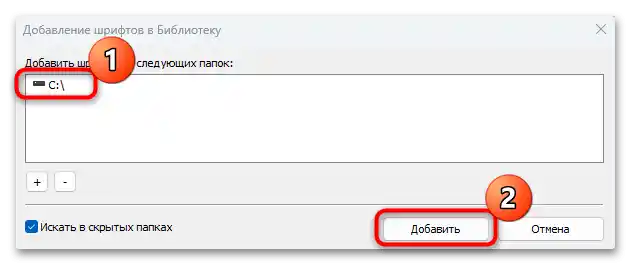
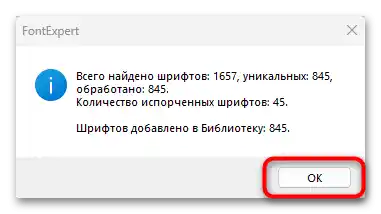
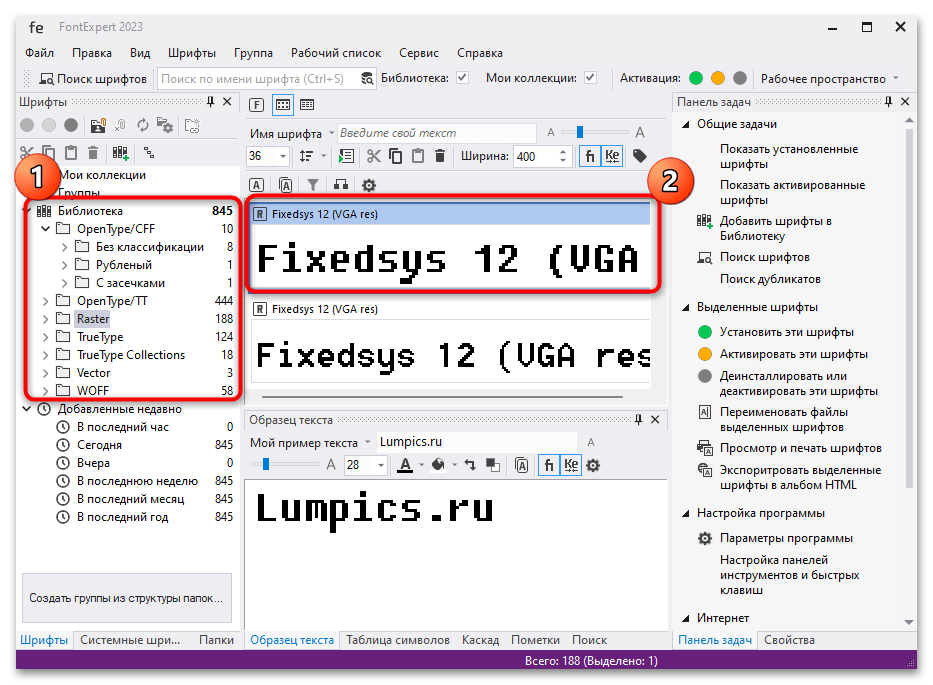
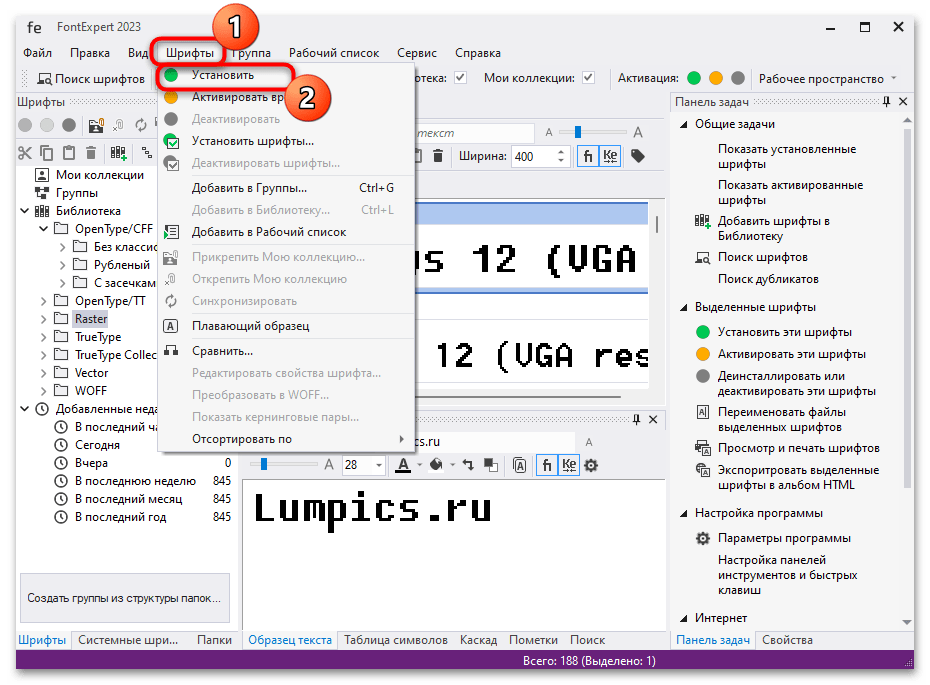
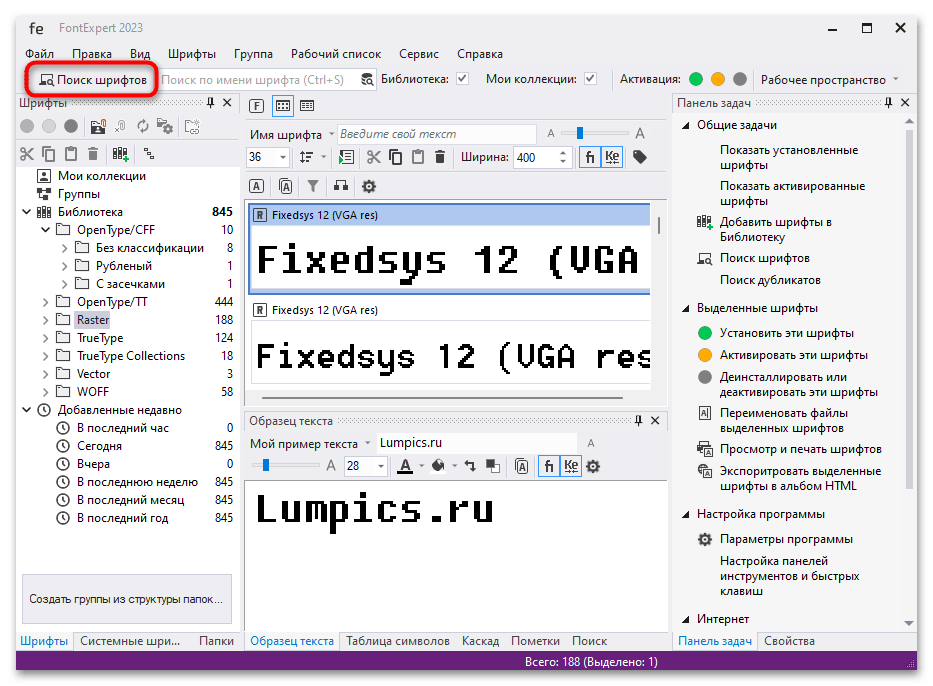
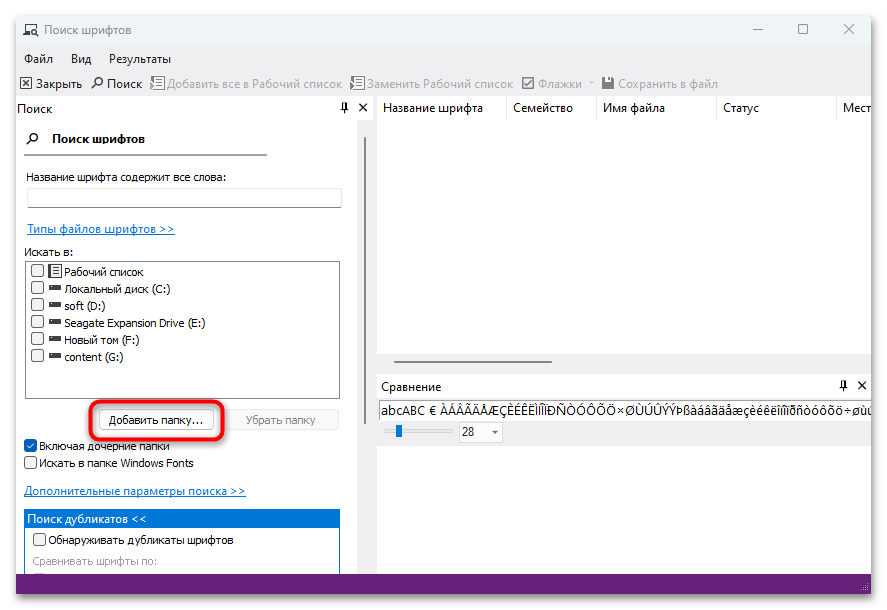
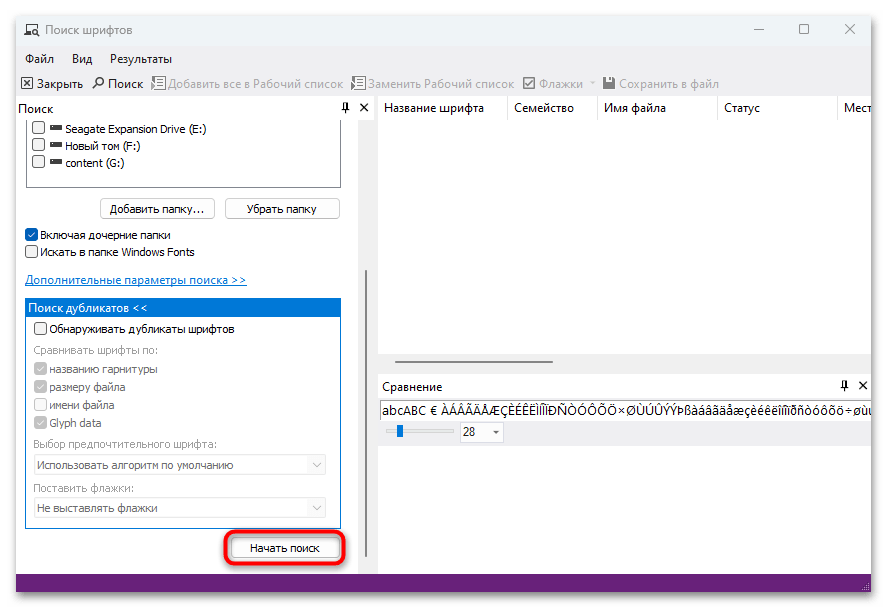
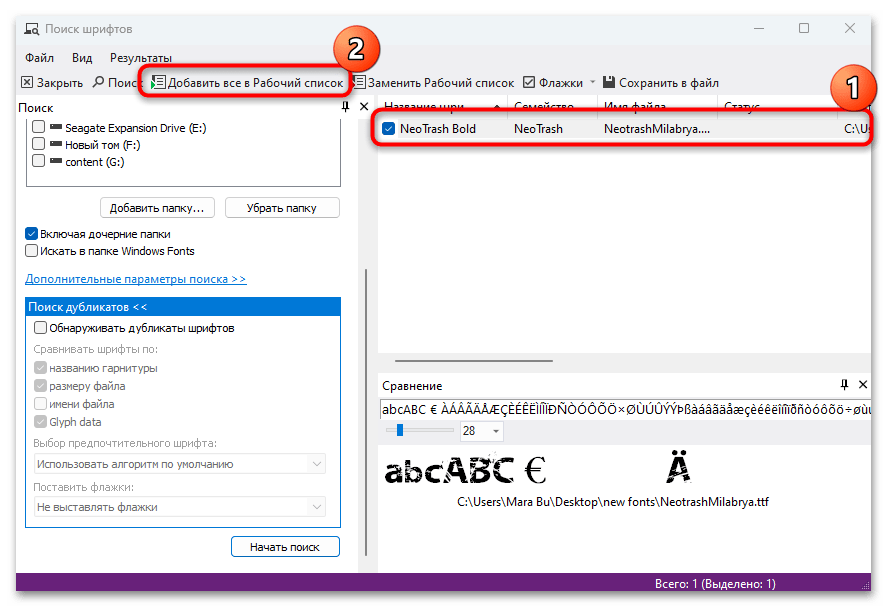
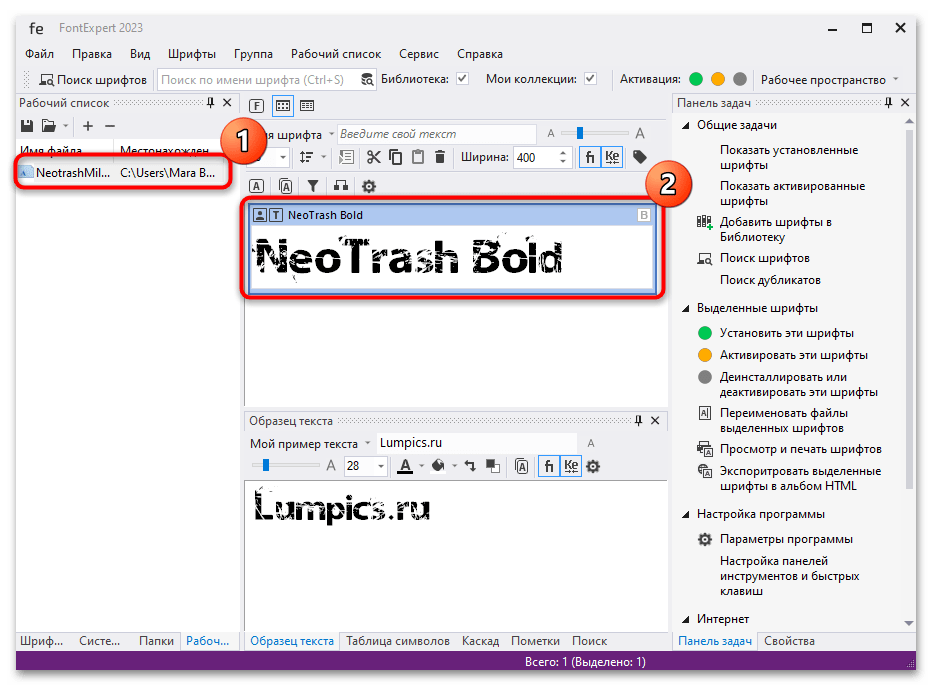
باید در نظر داشته باشید که بسیاری از فونتها از سیریلیک پشتیبانی نمیکنند، بنابراین اگر قصد دارید از یک نوع خاص استفاده کنید، حتماً آن را با استفاده از برنامه FontExpert بررسی کنید – در بخش "نمونه متن" هر چیزی را به زبان سیریلیک در فیلد مربوطه وارد کنید.